wps文档中表格断页怎么处理 WPS中Word中如何设置表格断页
更新时间:2023-07-29 11:37:46作者:xiaoliu
wps文档中表格断页怎么处理,在使用WPS中的Word处理表格时,我们经常会遇到表格内容超过一页的情况,而需要进行断页处理,WPS提供了简便的方法来设置表格断页,使得我们可以轻松地控制表格的分页显示。通过在表格中选中需要进行断页的行,我们可以在WPS的工具栏中找到表格选项,并点击其中的拆分表格按钮。在弹出的对话框中,我们可以选择将表格拆分成多个部分,以便适应页面布局的要求。这样我们就可以灵活地处理表格的分页显示,使得内容更加清晰易读。通过WPS中的表格断页设置,我们可以更好地管理和呈现复杂的表格内容,提高工作效率。
操作方法:
1.使用WPS2019打开要处理的文档,发现表格有断页的情况,如下图所示:
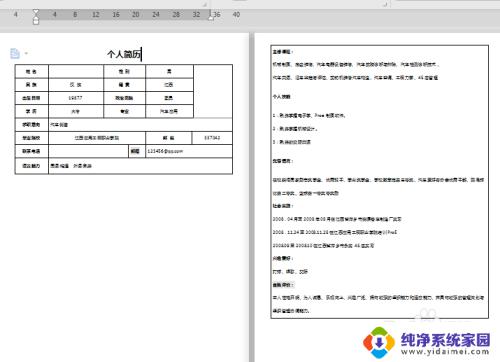
2.选中整个表格,如下图所示:
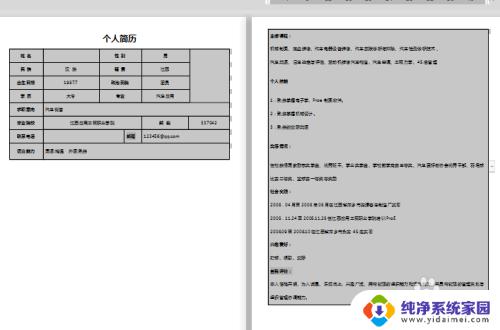
3.点击鼠标右键,选择【表格属性】,如下图所示:
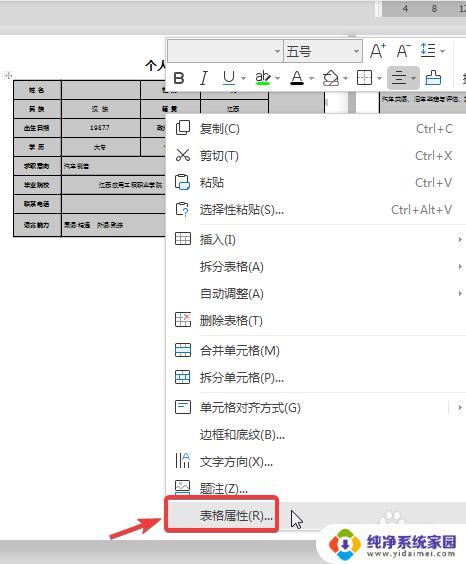
4.在弹出的【表格属性】对话框中,选择【行】。勾选【允许跨行断页】,点击【确定】,如下图所示:
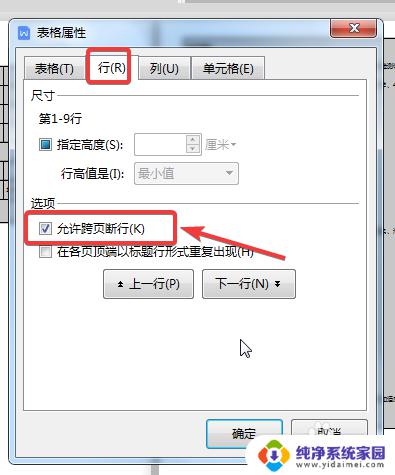
5.发现文档中的表格不再是断页的而是连续的了,如下图所示:
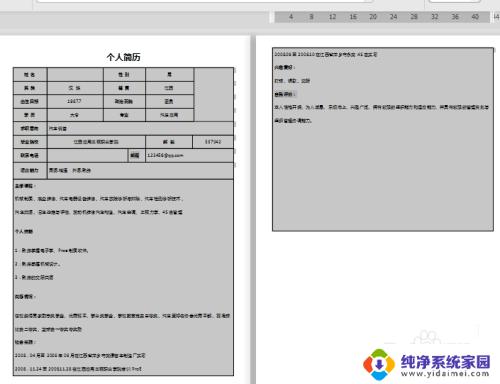
以上是有关 WPS 文档中如何处理表格断页的全部内容,如果您也遇到了同样的情况,可以参考小编的方法进行处理,希望这些方法能对您有所帮助。
wps文档中表格断页怎么处理 WPS中Word中如何设置表格断页相关教程
- wps如何将excel中的表格按页导入word中 wps如何将excel中的表格逐页导入word中
- wps如何在excel中设置页码函数 如何在wps表格中设置页码公式
- word怎么设置表格居中 Word文档中表格如何居中对齐
- 每页都 显示 主题wps的word在表格中 wps的word中如何在表格中每页都显示主题
- wps表格里内容自动换页 如何在wps表格中实现内容自动换页
- word的表格怎么居中 如何让Word文档中的表格垂直居中显示
- wps怎样分页打印表格 wps怎样在表格中进行分页打印
- word表格如何上下居中 Word文档中的表格如何垂直居中
- word表格中如何上下居中 Word文档表格怎样实现上下居中
- word 表格 自动换行 Word文档中如何设置表格单元格自动换行
- 笔记本开机按f1才能开机 电脑每次启动都要按F1怎么解决
- 电脑打印机怎么设置默认打印机 怎么在电脑上设置默认打印机
- windows取消pin登录 如何关闭Windows 10开机PIN码
- 刚刚删除的应用怎么恢复 安卓手机卸载应用后怎么恢复
- word用户名怎么改 Word用户名怎么改
- 电脑宽带错误651是怎么回事 宽带连接出现651错误怎么办